
Zoom – это популярная платформа для видеоконференций, которая предоставляет множество функций для общения, совместной работы и проведения онлайн-мероприятий. В отличие от других инструментов, Zoom поддерживает как простое подключение через веб-браузер, так и полноценное приложение для компьютера. Чтобы начать использовать Zoom на компьютере, сначала необходимо установить программу. Это можно сделать, скачав установочный файл с официального сайта Zoom.
Шаг 1: Установка Zoom на компьютер
Перейдите на официальный сайт Zoom и выберите раздел для скачивания. Убедитесь, что вы выбираете версию, соответствующую вашей операционной системе – Windows, macOS или Linux. После скачивания откройте установочный файл и следуйте инструкциям на экране. Для полноценной работы приложения рекомендуется иметь стабильное интернет-соединение и минимум 2 ГБ оперативной памяти.
Шаг 2: Настройка и вход в Zoom
После установки откройте приложение и войдите в свою учетную запись. Если у вас нет учетной записи, вы можете создать ее прямо в приложении или через веб-сайт. Для входа используйте логин и пароль, или войдите через социальные сети и сервисы Google или Facebook.
Шаг 3: Использование Zoom для видеоконференций
Для начала видеозвонка нажмите кнопку «Создать встречу» или «Присоединиться к встрече», если у вас есть приглашение. Важно перед началом конференции проверить настройки камеры и микрофона, чтобы избежать проблем с качеством связи. В настройках Zoom можно настроить не только видео и аудио, но и фон, а также включить или отключить фильтры для изображения.
Шаг 4: Советы по улучшению качества связи
Для стабильного подключения избегайте использования Wi-Fi на больших расстояниях от роутера. Лучше подключить компьютер напрямую через кабель. Также можно отключить видеозапись или уменьшить качество видео, если интернет-соединение нестабильное.
Zoom – это не только инструмент для проведения встреч, но и мощный ресурс для учебных занятий, бизнеса и личных встреч. Знание основных функций программы поможет вам эффективно использовать её для любых целей.
Как найти и использовать Zoom на компьютере
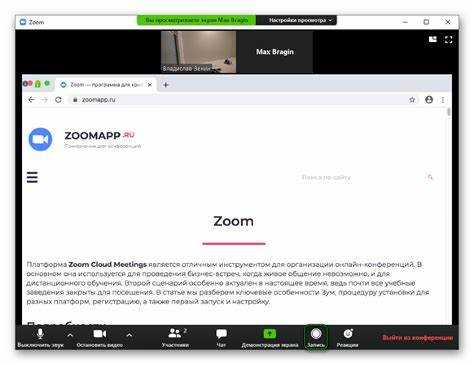
Zoom – популярная платформа для видеоконференций, используемая для рабочих встреч, онлайн-уроков и виртуальных мероприятий. Чтобы начать использовать Zoom на компьютере, выполните следующие шаги.
Шаг 1: Скачивание и установка Zoom
Первый шаг – загрузить и установить приложение Zoom на компьютер. Для этого:
- Перейдите на официальный сайт Zoom: https://zoom.us/download.
- На странице выберите раздел «Zoom Client for Meetings» и нажмите «Download». Файл будет автоматически загружен.
- Запустите загруженный файл и следуйте инструкциям на экране для завершения установки.
Шаг 2: Создание аккаунта или вход в Zoom
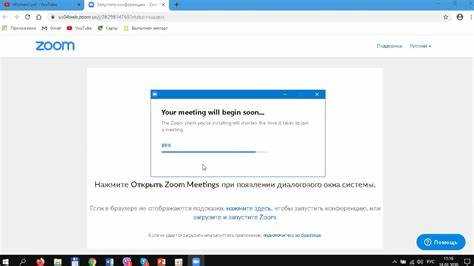
После установки откройте приложение. Для использования Zoom необходим аккаунт. Если у вас его нет:
- Нажмите «Sign Up Free» и введите свой адрес электронной почты, чтобы зарегистрироваться.
- Пройдите процесс подтверждения по электронной почте.
Если аккаунт уже есть, нажмите «Sign In» и введите свои данные для входа.
Шаг 3: Настройка Zoom
После входа в Zoom стоит проверить настройки:
- Нажмите на иконку своего профиля в правом верхнем углу и выберите «Settings».
- Проверьте настройки видео и микрофона, чтобы убедиться, что устройства правильно подключены и работают.
- Если вы планируете провести встречу, настройте параметры безопасности, такие как пароли для входа и возможность включать/выключать микрофоны участников.
Шаг 4: Начало и участие в встречах
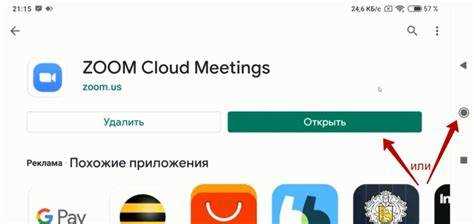
Для создания или участия в встречах Zoom выполните следующие действия:
- Чтобы начать встречу, нажмите на кнопку «New Meeting» на главной странице.
- Если вы хотите присоединиться к встрече, нажмите «Join» и введите ID встречи, который был предоставлен организатором.
- Для планирования встречи нажмите «Schedule», выберите дату, время и дополнительные настройки, затем отправьте приглашение.
Шаг 5: Основные функции во время встречи
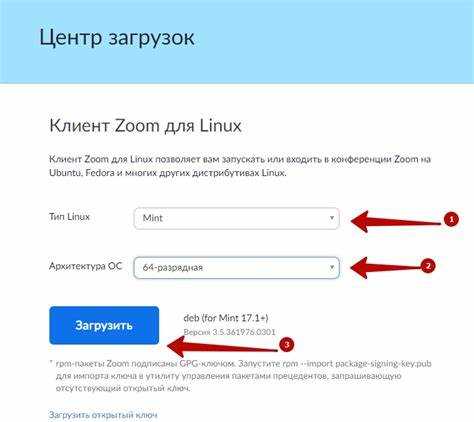
Во время видеоконференции Zoom доступны следующие функции:
- Микрофон и видео: Включайте и отключайте микрофон и камеру с помощью кнопок на нижней панели.
- Чат: Используйте чат для обмена сообщениями с участниками без нарушения хода разговора.
- Поделитесь экраном: Нажмите на кнопку «Share Screen», чтобы показать другие участникам свой экран.
- Управление участниками: Если вы являетесь организатором, вы можете отключать микрофоны других участников, удалять их из встречи или давать им права организатора.
Шаг 6: Завершение встречи
Когда встреча завершена, просто нажмите на кнопку «End Meeting» в правом нижнем углу. Вы можете выбрать «End Meeting for All», если вы хотите завершить встречу для всех участников.
Как скачать и установить Zoom на ПК
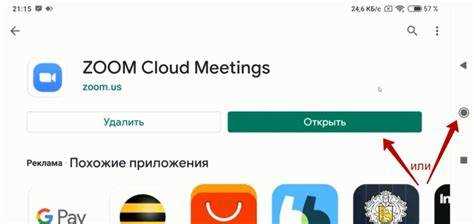
Чтобы скачать и установить Zoom на ПК, выполните несколько простых шагов. Откройте браузер и перейдите на официальный сайт Zoom: https://zoom.us/download.
На странице загрузки выберите раздел «Zoom Client for Meetings» и нажмите кнопку «Download». Это загрузит установочный файл для Windows. Сохраните файл на компьютере.
После завершения загрузки откройте файл. Запустится процесс установки, который автоматически выполнит все необходимые действия. Следуйте инструкциям на экране, чтобы завершить установку.
После установки программа откроется автоматически. Для входа в Zoom вам понадобится создать учетную запись, если у вас ее нет, или войти, используя уже существующую учетную запись.
После успешной установки вы сможете начать использовать Zoom для видеоконференций, звонков и обмена сообщениями.
Как настроить аккаунт Zoom после установки
После установки Zoom на компьютер необходимо настроить аккаунт для полноценного использования. Это позволит вам эффективно подключаться к видеоконференциям, управлять участниками и настроить личные предпочтения.
Шаг 1: Регистрация аккаунта
- Запустите приложение Zoom.
- На главной странице выберите «Регистрация» или «Создать аккаунт».
- Введите свой адрес электронной почты или воспользуйтесь аккаунтом Google или Facebook для быстрой регистрации.
- Подтвердите регистрацию через письмо на почте, если это необходимо.
Шаг 2: Вход в аккаунт
- Откройте Zoom и нажмите «Войти».
- Введите свои данные, указанные при регистрации (почта и пароль).
- При необходимости выберите двухфакторную аутентификацию для повышения безопасности аккаунта.
Шаг 3: Настройка профиля
- Перейдите в раздел «Мой аккаунт» в приложении или через веб-версию на сайте Zoom.
- Загрузите фотографию профиля для упрощения идентификации.
- Укажите свое имя и фамилию, которые будут отображаться на встречах.
- Отредактируйте настройки времени, языка и часового пояса в разделе «Настройки».
Шаг 4: Настройка видеоконференций
- Перейдите в раздел «Настройки» и откройте вкладку «Видео». Выберите предпочитаемую камеру и настройте качество видео (например, HD-режим).
- В разделе «Аудио» настройте микрофон и динамики для оптимального качества звука. Протестируйте оборудование, чтобы избежать проблем на встречах.
- Настройте дополнительные функции, такие как автоматическое включение видео при входе в встречу или использование виртуального фона.
Шаг 5: Безопасность и управление доступом
- Активируйте защиту с помощью пароля для ваших встреч, если хотите ограничить доступ только для приглашенных участников.
- Настройте ожидание участников в лобби (Waiting Room) для большей безопасности.
- Определите, кто может делиться экраном, и другие права участников.
Шаг 6: Синхронизация с календарем
- Синхронизируйте Zoom с вашим календарем (Google Calendar, Outlook и др.), чтобы легко создавать и отслеживать встречи.
- Для этого перейдите в «Настройки» и подключите календарь, следуя инструкциям на экране.
Как найти и подключиться к встрече в Zoom
Для подключения к встрече в Zoom необходимо иметь ссылку на встречу, а также, если требуется, пароль. Процесс подключения достаточно прост и выполняется в несколько шагов.
1. Откройте приложение Zoom на компьютере. Если у вас его нет, скачайте с официального сайта и установите.
2. Введите ваш логин и пароль для входа в Zoom. Если у вас нет учетной записи, создайте ее с помощью адреса электронной почты.
3. После входа нажмите на кнопку «Присоединиться» (Join) в главном окне приложения.
4. В появившемся окне введите ID встречи, который вам предоставил организатор. Это уникальный номер, состоящий из 9-11 цифр.
5. Если встреча защищена паролем, вам будет предложено ввести его. Пароль также предоставляет организатор встречи.
6. После ввода ID и пароля (если нужно) нажмите на кнопку «Присоединиться» (Join). Программа автоматически подключит вас к встрече.
7. В зависимости от настроек организатора, вам может быть предложено включить камеру и микрофон. Проверьте их настройки перед присоединением.
8. Если встреча еще не началась, вы попадете в зал ожидания (waiting room), где будете ожидать одобрения от организатора. После этого вам будет предоставлен доступ к самой встрече.
Если вы используете Zoom через браузер, процесс подключения будет аналогичен, но нужно будет перейти по полученной ссылке на сайте Zoom. Браузер сам предложит вам открыть Zoom, если приложение установлено, или предложит установить его, если оно отсутствует.
Как включить и настроить видеокамеру в Zoom
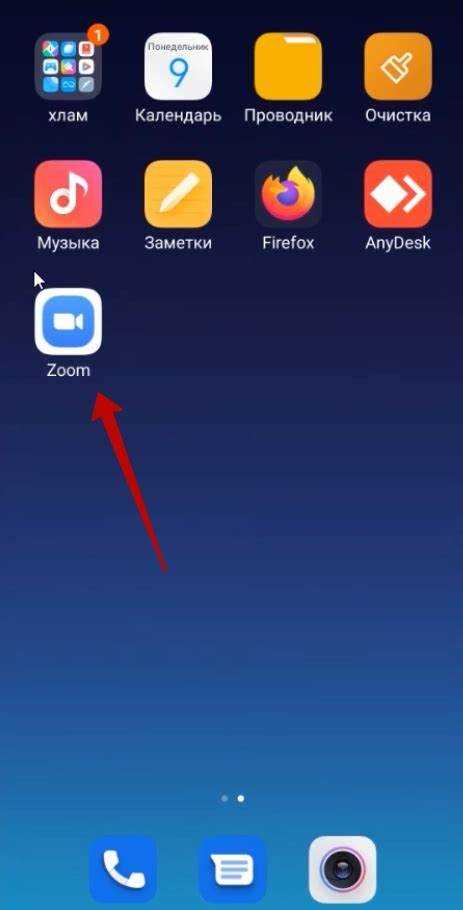
Чтобы использовать видеокамеру в Zoom, перед началом конференции проверьте, подключена ли камера к компьютеру и правильно ли она настроена в операционной системе.
Для активации видеокамеры в Zoom откройте приложение и перейдите в «Настройки», кликнув на иконку шестерёнки в правом верхнем углу. Затем выберите раздел «Видео». В выпадающем списке «Камера» выберите нужное устройство. Если камера не отображается, убедитесь, что она подключена и установлены все драйвера.
В разделе «Видео» также можно настроить качество изображения. Рекомендуется использовать разрешение 720p или 1080p, если ваше оборудование и интернет-соединение позволяют. В случае проблем с качеством изображения попробуйте снизить разрешение.
В разделе «Видео» также активируйте опцию «Включить видео при входе в встречу», чтобы камера автоматически включалась при подключении к конференции. Это может быть полезно, если вы регулярно проводите встречи с видео.
Для улучшения качества изображения включите функцию «Улучшить качество при слабом освещении». Эта настройка позволяет камере лучше работать в условиях низкой освещенности, автоматически регулируя яркость.
После того как все настройки будут сделаны, сохраните изменения и вернитесь на главный экран Zoom. При подключении к встрече убедитесь, что кнопка видео внизу экрана активирована. Если камера не работает, перезапустите приложение или проверьте настройки в операционной системе.
Как поделиться экраном в Zoom на компьютере
Чтобы поделиться экраном в Zoom на компьютере, откройте приложение и войдите в видеоконференцию. В нижней части окна встречи найдите кнопку «Поделиться экраном». Она находится рядом с кнопками управления звуком и видео. Нажмите на нее.
После этого откроется окно, в котором вы сможете выбрать, какой именно экран или приложение хотите показать. Вы можете выбрать один из нескольких вариантов, если у вас несколько мониторов, либо выбрать конкретное приложение. Если хотите поделиться только одной программой, выберите её в списке. Это будет удобнее, если вы не хотите показывать всю рабочую среду.
Для более точной настройки, Zoom позволяет включить или отключить опцию «Звук компьютера». Если вам нужно поделиться видео с аудио, обязательно активируйте эту настройку, иначе участники не услышат звук.
Также есть возможность использовать функцию «Дополнительные параметры», которая позволяет включить или отключить курсор, записывать сессию и другие параметры, которые могут быть полезны во время демонстрации.
Когда все настройки выбраны, нажмите «Поделиться». Экран или приложение станет доступным для всех участников. Для остановки демонстрации нажмите кнопку «Остановить передачу» в верхней части экрана.
Важный момент: чтобы быть уверенным в том, что делитесь правильным экраном или окном, регулярно проверяйте, что видят участники, особенно если переключаете между приложениями или окнами.
Как настроить аудио в Zoom для лучшего качества звука
Чтобы улучшить качество звука на встречах Zoom, настройте несколько параметров в разделе аудио. Это поможет уменьшить фоновый шум и сделать голос собеседника более чётким.
Используйте опцию «Автоматическая регулировка громкости микрофона». Если ваш микрофон слишком чувствительный, установите его на фиксированное значение для предотвращения скачков громкости.
Для улучшения восприятия речи активируйте настройку «Подавление фона». Zoom использует интеллектуальные алгоритмы для удаления шума, таких как клавиатурный стук, шум от вентилятора и других посторонних звуков. Рекомендуется выбрать уровень «Высокий», если вас часто отвлекают фоновые шумы.
Включите «Улучшение звука для высококачественной аудио». Эта опция позволяет передавать чистый и детализированный звук при общении, особенно если у вас есть хороший микрофон и качество интернета позволяет передавать больше данных.
Не забывайте про проверку скорости интернета. Для стабильной работы аудио-сигнала Zoom рекомендуется иметь скорость не ниже 3 Мбит/с для стабильного обмена данными и предотвращения потери качества звука.
Если у вас есть внешний микрофон, подключите его и протестируйте на разных настройках, чтобы подобрать оптимальный вариант. Для профессиональных записей или вебинаров можно использовать специальные микрофоны с функцией шумоподавления, что дополнительно улучшит качество звука.
Как завершить встречу и выйти из Zoom
Для завершения встречи в Zoom, вам нужно быть организатором или иметь соответствующие права. Если вы организатор, выполните следующие шаги:
1. Нажмите на кнопку «Завершить встречу» в нижней панели экрана. Если вы хотите завершить встречу для всех участников, выберите «Завершить встречу для всех». Это немедленно завершит встречу и выведет всех из конференции.
2. Чтобы просто выйти из встречи, но оставить её открытой для других участников, выберите «Выйти из встречи». Оставшиеся участники могут продолжить общение без вас.
Если вы не организатор, вы можете покинуть встречу, нажав на кнопку «Выйти» в правом нижнем углу экрана. После этого окно встречи закроется, и вы будете возвращены в главное окно Zoom или на рабочий стол.
Если вы хотите полностью закрыть Zoom, убедитесь, что вы вышли из всех встреч и закройте приложение через меню «Закрыть» в верхней части окна программы.
Вопрос-ответ:
Как найти Zoom на компьютере?
Чтобы найти Zoom на компьютере, откройте меню «Пуск» (если у вас Windows) или «Launchpad» (если у вас Mac). Введите в строку поиска «Zoom» и выберите приложение из списка. Если приложение не установлено, его можно скачать с официального сайта Zoom.
Как использовать Zoom для видеоконференции?
Для того чтобы использовать Zoom для видеоконференции, нужно сначала установить программу на компьютер. Затем, зайдите в Zoom, используя свою учетную запись. На главной странице выберите кнопку «Запустить новую встречу» или используйте «Присоединиться к встрече», если у вас есть приглашение. В настройках вы можете настроить видео и звук, а затем нажать «Присоединиться», чтобы начать конференцию.
Какие функции доступны в Zoom на компьютере?
В Zoom на компьютере доступны следующие функции: создание и участие в видеоконференциях, чат с участниками, запись встреч, возможность делиться экраном, виртуальные фоны, настройка видео и аудио, управление участниками (выключение звука, удаление и т.д.), а также использование различных настроек для улучшения качества связи. Каждая из этих функций может быть активирована в настройках приложения или во время самой встречи.
Как настроить Zoom на компьютере для улучшения качества связи?
Для улучшения качества связи в Zoom можно настроить несколько параметров. Во-первых, убедитесь, что у вас стабильное интернет-соединение. Во-вторых, откройте настройки Zoom и в разделе «Видео» выберите подходящее разрешение для вашего устройства. В разделе «Аудио» можно настроить уровни громкости и выбрать нужное устройство для микрофона и динамиков. Важно также закрыть все ненужные приложения на компьютере, чтобы они не снижали скорость интернета и работу Zoom.
Можно ли использовать Zoom без регистрации?
Да, в Zoom можно участвовать в встречах без регистрации. Для этого достаточно получить ссылку на встречу от организатора, перейти по ней и ввести свое имя, чтобы присоединиться к конференции. Однако, если вы хотите организовать собственные встречи, необходимо создать учетную запись Zoom.
Как установить Zoom на компьютер и начать им пользоваться?
Для того чтобы установить Zoom на своем компьютере, нужно выполнить несколько простых шагов. Во-первых, зайдите на официальный сайт Zoom (zoom.us) и скачайте установочный файл для вашей операционной системы (Windows или macOS). После скачивания откройте файл и следуйте инструкциям на экране для завершения установки. Когда установка завершена, откройте программу. Вам нужно будет зарегистрироваться, если у вас еще нет аккаунта, или войти в уже существующий. После этого вы сможете создавать и присоединяться к видеоконференциям, используя ваш Zoom аккаунт. Для этого просто выберите «Новая встреча» или «Присоединиться к встрече», введя ID встречи, если вы хотите войти в уже созданную конференцию.
Как настроить звук и видео в Zoom перед конференцией?
Перед конференцией важно проверить настройки видео и звука, чтобы убедиться, что все работает должным образом. Откройте Zoom и войдите в свою учетную запись. Перейдите в раздел «Настройки» через меню, которое открывается в правом верхнем углу, и выберите «Видео» для настройки камеры, а также «Звук» для настройки микрофона. В разделе «Видео» вы сможете выбрать активную камеру и настроить качество изображения. В разделе «Звук» можно выбрать предпочтительное аудиоустройство, например, встроенный микрофон или наушники с микрофоном. Также убедитесь, что не включен режим «Отключить звук» (Mute), если вы хотите, чтобы вас было слышно на встрече. Лучше всего протестировать оборудование перед важными встречами, чтобы избежать непредвиденных проблем.






